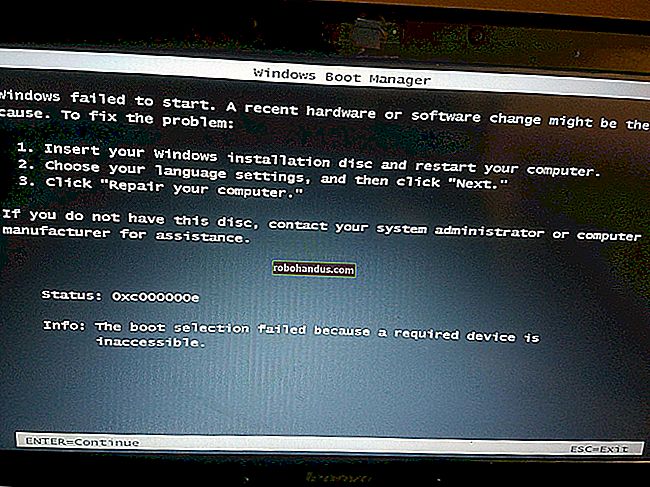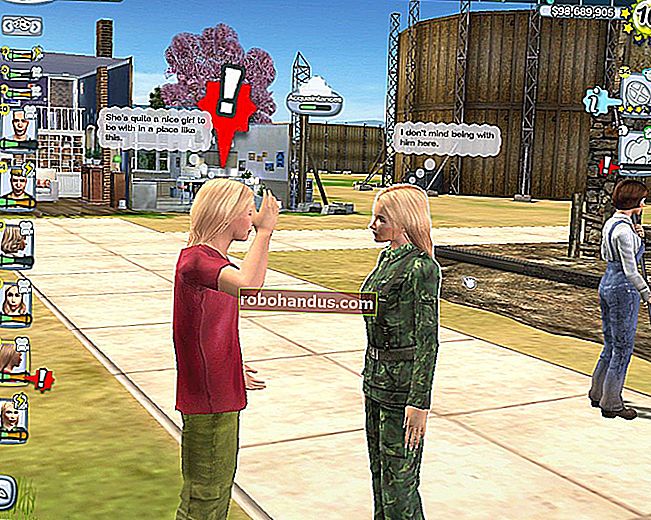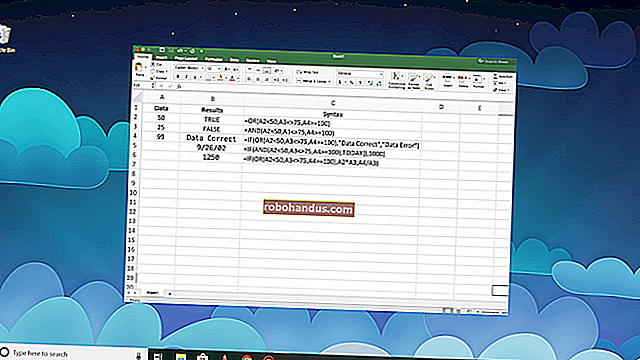PCでAndroidを実行し、独自の「デュアルOS」システムを作成する4つの方法

MicrosoftとGoogleは、Intelが計画している「デュアルOS」PC(WindowsとAndroidの両方を搭載したデバイス)にキボッシュを搭載した可能性がありますが、同じマシンでAndroidとWindowsの夢をあきらめる必要があるわけではありません。現在のPCでAndroidアプリやAndroidオペレーティングシステムを実行できます。
これにより、タッチ対応のWindowsラップトップおよびタブレットでAndroidのタッチベースアプリのエコシステムを使用できるため、ある程度意味があります。もちろん、このプロセスはWindowsアプリを使用するよりも扱いにくいですが、PCで実行したいAndroid固有のアプリやゲームがある場合は、次の4つの方法で実行できます。
BlueStacks

関連:BlueStacksを使用してWindowsデスクトップでAndroidアプリとゲームを実行する方法
BlueStacksは、WindowsでAndroidアプリを実行する最も簡単な方法です。オペレーティングシステム全体を置き換えるわけではありません。代わりに、Windowsデスクトップのウィンドウ内でAndroidアプリを実行します。これにより、他のプログラムと同じようにAndroidアプリを使用できます。BlueStacksには、Google Playからのアプリの簡単なインストールのサポートも含まれているため、プロセスは可能な限りシームレスです。さらに良いことに、BlueStacksは驚くほど優れたパフォーマンスでAndroidアプリとゲームを実行します。
このソリューションはWindowsをAndroidに置き換えることはできませんが、それは悪いことではありません。AndroidとWindowsをデュアルブートできる競合ソリューションは現在不安定です。これは、WindowsでAndroidアプリを実行するための唯一のソリューションです。ここにある他の多くのオプションとは異なり、これはかなり安定した洗練されたエクスペリエンスです。
YouWaveやWindroyを含む同様のアプリケーションは、BlueStacksが提供するスピードと簡単なアプリインストールに欠けています。
Googleの公式Androidエミュレーター

関連:携帯電話を購入せずにPCでGoogleAndroidを試乗する方法
Googleは、AndroidSDKの一部として公式のAndroidエミュレーターを提供しています。これを使用して、既存のコンピューターのウィンドウでAndroidオペレーティングシステムを実行できます。これにより、Androidオペレーティングシステム全体に完全にアクセスできます。これは、開発者がAndroidアプリをテストすることを目的としています。
残念ながら、公式のAndroidエミュレーターはかなり遅く、日常の使用には適していません。アプリをテストしたり、最新バージョンのAndroidでプレイしたりするが、実際にアプリを使用したりゲームをプレイしたりしたくない場合に便利です。
Android Emulatorの使用を開始するには、GoogleのAndroid SDKをダウンロードし、SDK Managerプログラムを開いて、[ツール]> [AVDの管理]を選択します。[新規]ボタンをクリックして、目的の構成でAndroid仮想デバイス(AVD)を作成し、それを選択して[開始]ボタンをクリックして起動します。このプロセスの詳細については、ガイドをご覧ください。
Android-x86

Android-x86は、Androidをx86プラットフォームに移植して、IntelおよびAMDプロセッサでネイティブに実行できるようにするコミュニティプロジェクトです。そうすれば、WindowsやLinuxをインストールするのと同じように、ラップトップやタブレットにAndroidをインストールできます。このプロジェクトは元々、低電力のネットブックでAndroidを実行する方法を提供し、それらの古いネットブックに寿命を与えることで注目に値しました。
詳細については、Androidをコンピューターにインストールするためのガイドを確認するか、仮想マシン内にAndroid-x86をインストールして、コンピューターを再起動する必要がないようにすることができます。
関連:コンピューターでAndroidを実行する方法
このプロジェクトは安定していないことに注意してください。物理ハードウェアにインストールする場合は、細心の注意を払う必要があります。
Intelアーキテクチャ上のAndroid

Intelは、UEFIファームウェアを搭載した新しいIntelベースのPC向けに独自のAndroidディストリビューションを開発しています。これは、Intelアーキテクチャ上のAndroid、またはAndroid-IAという名前です。Intelは、WindowsデバイスにAndroidをインストールするために使用できるインストーラーも提供しています。インストーラーは、デュアルブートシナリオでWindowsを保持するかどうかを尋ねるので、これは、新しいラップトップまたはタブレットでAndroidとWindowsをデュアルブートする方法です。
このプロジェクトは安定しておらず、まだすべてのデバイスで機能するとは限らないことに注意してください。現時点では、Samsung XE700T、Acer Iconia W700、LenovoX220TおよびX230Tデバイスが正式にサポートされているターゲットのようです。このプロジェクトは、Intel自体によって推進されているため、非常に興味深いものです。これは、これらの新しい「デュアルOS」IntelPCに搭載されているものと同じソフトウェアである可能性があります。
このオプションはカジュアルユーザー向けではありませんが、時間の経過とともに安定する可能性があります。詳細については、Intelのダウンロード、クイックスタート、およびデバイスのページを参照してください。
本当にWindowsコンピューターでAndroidアプリを実行したい場合は、BlueStacksをインストールする必要があります。これは、最も簡単で、滑らかで、最も安定したオプションです。
長期的には、Android on Intel ArchitectureおよびAndroid-x86プロジェクトにより、Androidをさまざまなハードウェアに簡単にインストールして使用できるようになる可能性があります。AndroidとWindowsをデュアルブートする簡単な方法を提供したり、WindowsをAndroidに置き換えたりすることもできます。今のところ、ハードウェアをサポートしていない限り、これらのプロジェクトは推奨されていません。サポートしている場合でも注意が必要です。
画像クレジット:FlickrのIntel Free Press、FlickrのJon Fingas